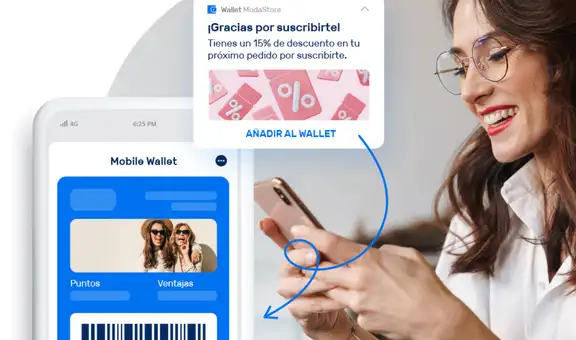¿Qué pasa si desactivo las confirmaciones de lectura en WhatsApp?
Muchos usuarios se preguntan qué es lo que pasa cuando desactivas las confirmaciones de lectura de WhatsApp, también conocidas como doble check azul.
- ¿Qué fue lo más buscado en Google Perú este 2025? Los temas de mayor interés entre los peruanos
- ¿Qué es WhatsApp Plus y por qué debes evitar instalarlo en tu smartphone?

WhatsApp es el servicio de mensajería que más utilizan millones de personas para mantenerse comunicados con sus amigos y familiares, tanto en teléfonos Android como en los iPhone. Un de las funciones más populares de la aplicación de Meta es la confirmación de lectura, que al ser desactivada genera más de un cambio en nuestra cuenta. ¿Qué sucede? Aquí te lo contamos.
La confirmación de lectura en los chats de WhatsApp está representada por un doble check azul, también conocido como palomitas azules, que indica a las personas que nos envían mensajes que hemos leído lo que nos han compartido.
TE RECOMENDAMOS
TEMU VS. ALIEXPRESS: ¡AQUÍ ESTÁN LOS MEJORES PRECIOS! | TECHMOOD
¿Qué ocurre cuando quito el doble check azul en WhatsApp?
La desactivación de la confirmación de lectura es una de las funciones de privacidad más usadas por los usuarios de WhatsApp que buscan evitar que sus contactos se enteren de que han leído sus mensajes. No obstante, esta acción genera más cambio en nuestra cuenta que son los siguientes:
- Los estados: cuando desactivas la confirmación de lectura en tu cuenta de WhatsApp, por defecto cuando veas estados de tus contactos ellos no sabrán que lo hiciste. Sin embargo, tampoco podrás enterarte quienes vieron tus historias.
- Las notas de voz: al desactivar la confirmación de lectura tus contactos tampoco sabrán si escuchaste los audios que te enviaron, incluso si te enviaron un audio MP3.
Sin embargo, debes tomar en cuenta que la desactivación de la confirmación de lectura solo afecta a los chats individuales, ya que en los chats grupales tus amigos sí podrán saber que leíste sus mensajes o que reprodujiste el audio que te enviaron.
¿Qué significa en WhatsApp el mensaje “cambió tu código de seguridad”?
Los chats cifrados de extremo a extremo entre un usuario y otro tienen su propio código de seguridad que se utiliza para comprobar que las llamadas y los mensajes que se envían están totalmente protegidas.
Por ello, cuando recibes una notificación en un chat de WhatsApp con un contacto y en él se indica que tu código de seguridad cambió, significa que hay un nuevo código de cifrado de la conversación para proteger a los miembros de la misma.
De acuerdo con información difundida por WhatsApp en su blog oficial, este cambio se produce cuando el usuario reinstala la app de mensajería instantánea o ha cambiado de número telefónico. Lo mismo sucede cuando, quien realizó dicho proceso, es cualquiera de tus contactos en la plataforma.
Este numeral de WhatsApp se encuentra en la pantalla de información de contacto en formato de código QR y también como uno de 60 dígitos.
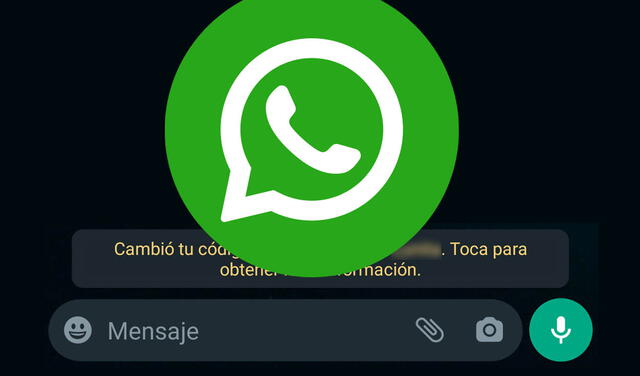
Este mensajes aparece en iOS y Android. Foto: composición LR/Flaticon
¿Cómo ocultar mi foto de perfil de WhatsApp para un solo contacto?
La función de WhatsApp para ocultar la foto de perfil a un contacto en específico está disponible en iOS y Android. Para hacerlo, solo sigue estos pasos:
- Abre WhatsApp en tu teléfono
- En la pestaña chats de WhatsApp, da clic en el menú de tres puntos verticales
- Toca en Ajustes
- Da clic en Cuenta > Privacidad
- Toca en Foto del perfil
- Elige la opción Mis contactos, excepto
- Añade al usuario al que quieres ocultarle tu foto de perfil.
¿Cómo hacer que no se vea el “reenviado” en WhatsApp?
Para evitar que aparezca la etiqueta de “reenviado” cuando compartimos un mensajes que vimos en otra conversación de WhatsApp, no es necesario instalar ninguna aplicación de terceros que pueda poner en peligro la información que tenemos en el móvil. Para hacerlo, sigue estos pasos:
- Abre WhatsApp en tu teléfono e ingresar al chat del mensaje, foto o video que quieres compartir
- Mantén el dedo pulsado sobre el texto, foto o video que quieres enviar
- En la parte superior del chat de WhatsApp, aparecerán varios íconos, entre ellos, el de ‘Compartir’.
- Pulsa sobre ‘Compartir’, se abrirá un menú en donde debes buscar el ícono de WhatsApp
- Tras elegir WhatsApp, selecciona al contacto que quieres reenviar un texto, foto, video o meme.
- Y listo.

Este truco de WhatsApp no necesita apps de terceros. Foto: composición Flaticon/Urban Tecno